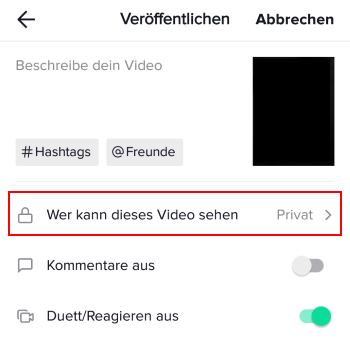Kann ich meinen Fire TV Stick an einen Laptop anschließen? Kann ich den Laptop-Bildschirm nutzen, um darüber Inhalte vom Fire TV Stick zu streamen? Wer auch gerne unterwegs die App auf seinem Fire TV nutzt, beispielsweise um besondere Inhalte abzurufen oder auch nur Prime Video zu schauen, der wird vielleicht einmal vor dieser Frage stehen. Der Fire TV Stick lässt sich binnen weniger Minuten mit dem Fernseher verbinden und einrichten, doch wie sieht es eigentlich mit der Einrichtung an einem Laptop aus und ist das überhaupt möglich?
Wie kann ich meinen Fire TV Stick am Laptop anschließen?
Die kurze Antwort auf die Frage ist, ja theoretisch kann man einen Fire TV Stick an einen Laptop anschließen und dort auch betreiben, allerdings wird das nur bei den wenigsten Geräten möglich sein. Der Grund dafür ist ganz einfach, denn der Fire TV Stick benötigt einen HDMI-Eingang, um das Bild auf dem Laptop-Bildschirm anzeigen zu können. Die aller meisten Notebooks haben allerdings keinen HDMI-Eingang sondern einen HDMI-Ausgang. Darüber kann man das Bild vom Laptop dann auf einem externen Monitor oder aber auch einem Fernseher anzeigen lassen und erweitern. Nur die wenigsten Laptops haben einen HDMi-Eingang und erlauben es den Fire TV Stick auf dem Laptop-Bildschirm anzeigen zu lassen.
Ein HDMI-Eingang lässt sich auch nicht so ohne weiteres bei einem Laptop nachrüsten, da auch hier die aller meisten Adapter keinen HDMI-Eingang sondern einen Ausgang über USB bieten.
Inhalte vom Fire TV Stick direkt am Laptop abrufen
In den meisten Fällen ist das Verbinden von dem Fire TV Stick mit dem Notebook allerdings auch gar nicht notwendig, da man viele der auf dem Gerät angebotenen Dienste wie zum Beispiel Amazon Prime Video auch problemlos direkt im Browser abrufen und anzeigen lassen kann.Gleiches gilt auch für andere bekannte Streaming-Portale wie Netflix, Maxdome und Co.